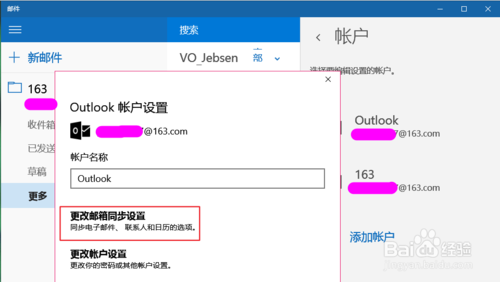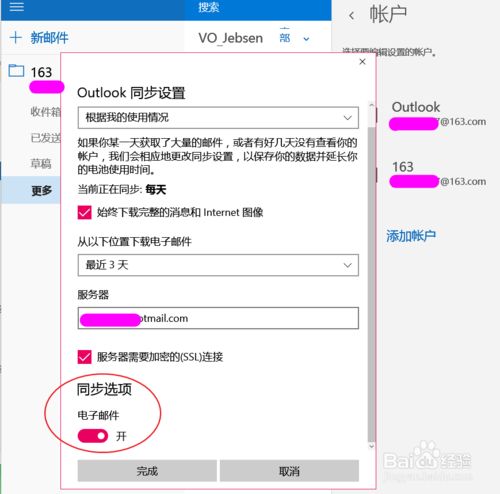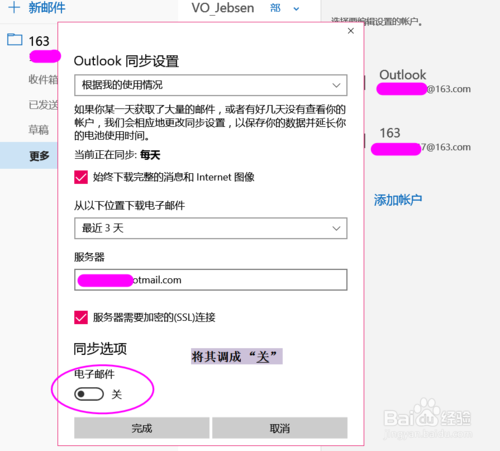- 系统
- 教程
- 软件
- 安卓
时间:2017-12-14 来源:u小马 访问:次
win10系统中的邮件登录绑定我们的邮箱之后我们就可以接受到它人给我们发送的邮件,我们就可以通过邮箱进行邮件发送,不过邮箱的使用我们一般会根据自己的喜好进行设置,那到win10系统中登录邮箱后又需要重新设置的话其实是非常麻烦的,不过系统的邮件我们是可以进行同步设置的,只需要我们选择进行自动同步那么之前的操作就会自动加入到win10系统中来,是不是非常的方便呢?设置邮件自动同步的方法并不复杂,操作的方法就在下文中,需要的话直接按照教程步骤进行就可以完成。
win10纯净版纯净版:
http://www.win10com.com/win10chunjingban/
win10纯净版官网原版ISO镜像!
http://www.win10com.com/win10gho/204.html
方法/步骤
1:打开“邮件”应用
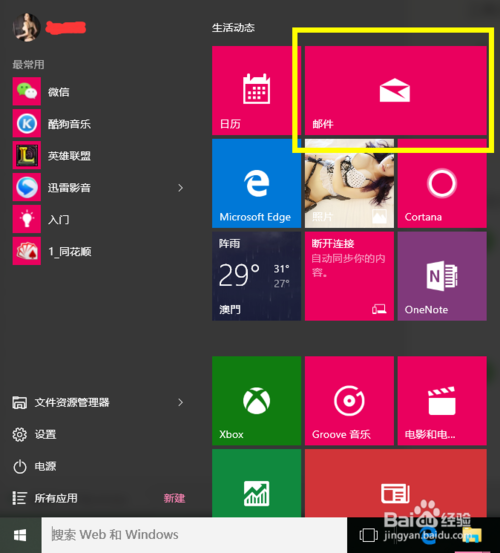
2:打开应用后,单击“设置”图标
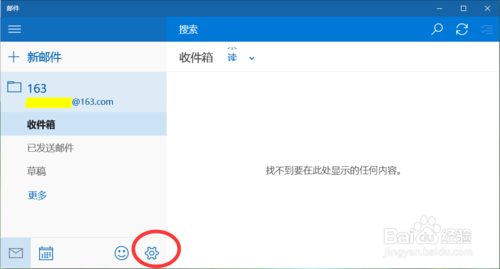
3:在“设置”内,打开“帐户”选项
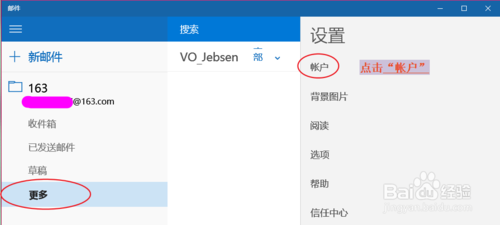
4:点击需要变更“同步”设置的“帐户”
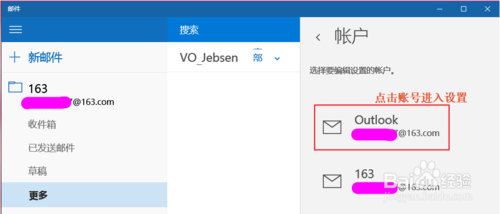
5:选择“更改邮箱同步设置”,然后对同步情况进行更改